Hur man konverterar handskrift till text med Samsung Notes

Om du letar efter ett uppfriskande alternativ till det traditionella tangentbordet på skärmen, erbjuder Samsung Galaxy S23 Ultra en utmärkt lösning. Med
iPhone 14-sortimentet är det senaste från Apple, och det kommer med massor av exklusiva funktioner som hjälper dig att få ut det mesta av din iPhone. Bland dessa nya funktioner finns det efterlängtade Action Mode, en stabiliseringsfunktion som dramatiskt förbättrar videobilder tagna i rörelse.
Men om du har kollat in kamerainställningarna kanske du har märkt en växel som heter Action Mode Lower Light. Så vad är det? Och hur skiljer det sig från Action Mode Lower Light? Låt oss ta reda på!
Action Mode kan hjälpa dig att spela in videor medan du springer, går, cyklar och mer som ser ganska stabila ut och i vissa fall kan se ut som bilder tagna från en kardan. Denna nya stabiliseringsfunktion är ett bra tillägg för användare som regelbundet spelar in videor för att få ett mer professionellt utseende. Låt oss ta reda på hur lägre ljus i Action Mode kan hjälpa dig att få ut det mesta av detta nya inspelningsläge.
Relaterat: Hur man använder 48MP-kameran på iPhone 14 Pro och Pro Max
Vad är Action Mode Lower Light och hur fungerar det?
Din iPhone spelar in videor med hela upplösningen som din kamerasensor erbjuder. När du använder åtgärdsläget beskärs den här filmen på ett intelligent sätt från båda sidor för att stabilisera din video. Det behöver inte sägas att den här processen är starkt beroende av RAW-bilder som fångas av din sensor, eftersom det mesta kan beskäras om bilderna är för skakiga. Situationer med svagt ljus utgör således ytterligare en utmaning när du spelar in videor i Action Mode.
Det är därför Apple erbjuder dig möjligheten att aktivera Action Mode Lower Light . Den här funktionen minskar stabiliseringen som tillämpas på dina videor i svagt ljus så att du kan sikta på en bättre bild i svagt ljus. Detta säkerställer att du kan spela in stabila videor i svagt ljus utan att tvinga kameraappen att öka din slutarhastighet eller ISO avsevärt.
Relaterat: iPhone 14 Pro avstängd och kommer inte att slås på igen? Hur man fixar
Hur man använder Action Mode Lower Light
Precis som alla andra kameralägen kan du använda Action Mode Lower Light genom att först aktivera det i din iPhones inställningar och sedan spela in videor i Action Mode som vanligt. Så här kan du använda Action Mode Lower Light på din iPhone 14 eller högre.
Steg 1: Aktivera Action Mode Lower Light
Öppna appen Inställningar på din iPhone och tryck på Kamera .
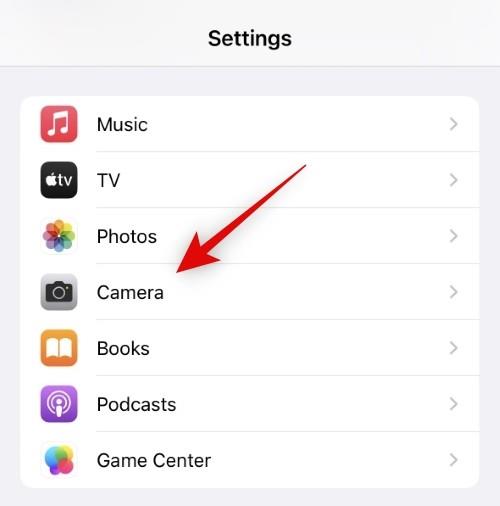
Tryck på och välj Spela in video högst upp.
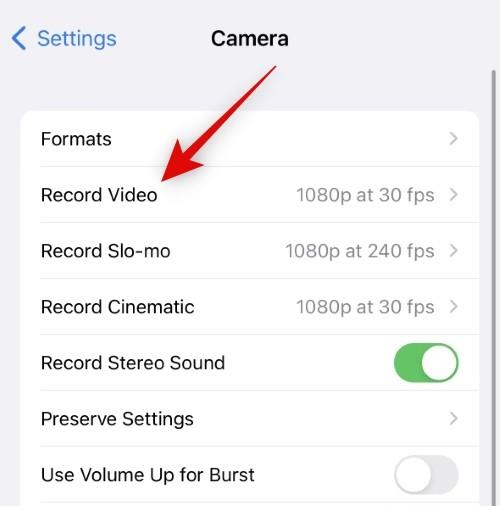
Tryck nu och aktivera växeln för Action Mode Lower Light .
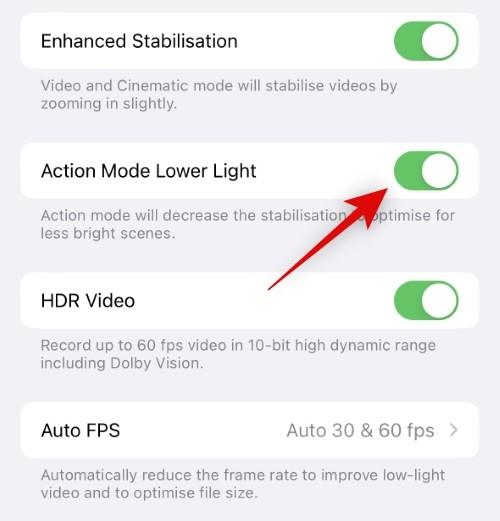
Och det är allt! Du kommer nu att ha aktiverat Action Mode Lower Light, och du kan nu spela in Action Mode-videor i svagt ljus. Använd avsnittet nedan för att hjälpa dig med processen.
Relaterat: Hur man gör Always-on Display minimal på iPhone 14 Pro och Pro Max
Steg 2: Spela in i Action Mode
Öppna appen Kamera och tryck på Video längst ned på skärmen.
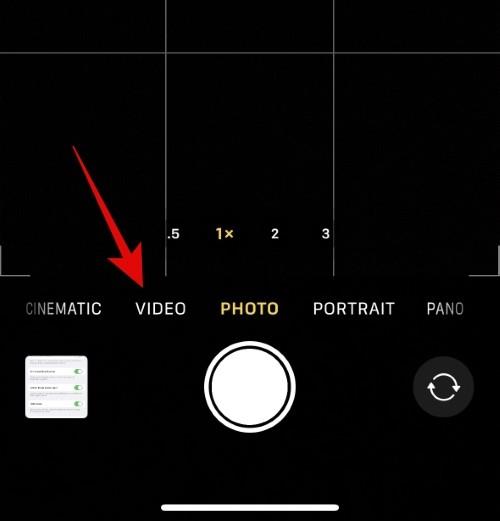
När du har bytt till videoläget trycker du på och väljer den uppåtvända pilen ( )  överst på skärmen.
överst på skärmen.
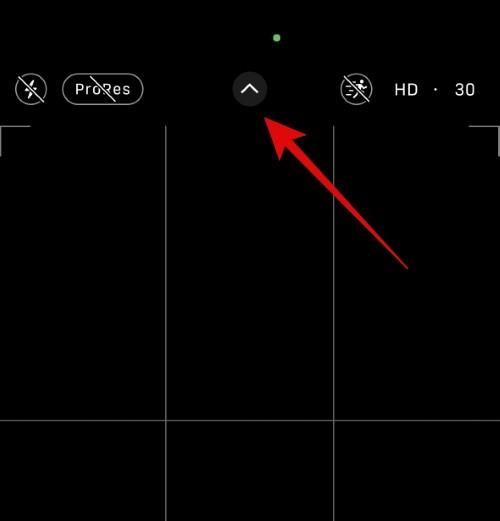
Tryck nu på ikonen Action Mode (  ) längst ner.
) längst ner.
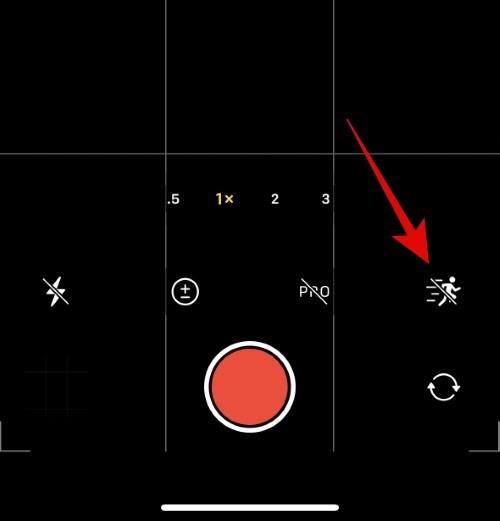
Obs: I vissa fall kan det här alternativet också visas överst på skärmen beroende på dina nuvarande kamerainställningar.
Tryck på På för att aktivera Action Mode på din iPhone.
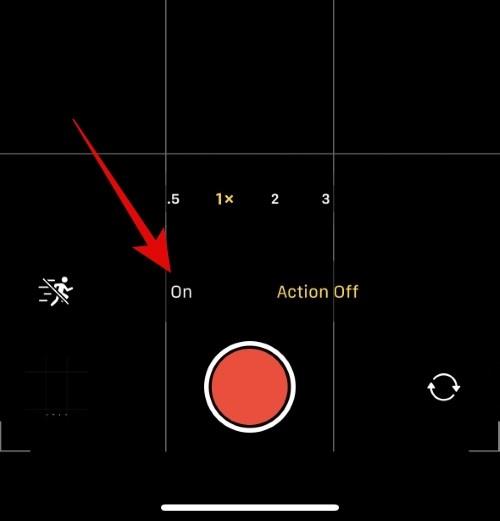
Action Mode kommer nu att aktiveras på din iPhone, och du kan nu spela in videor med svagt ljus i Action Mode. Vissa extrema svaga ljusförhållanden kan fortfarande uppmana dig till mer ljus med meddelandet Mer ljus krävs som visas nedan.
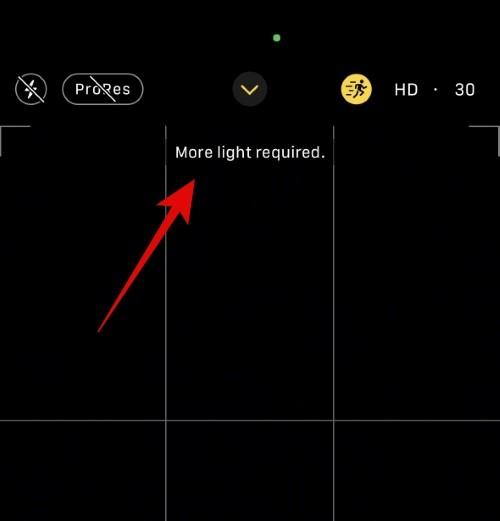
Och det är så du kan använda Action Mode Lower Light på din iPhone 14 eller högre.
Vi hoppas att det här inlägget hjälpte dig att bli bekant med Action Mode Lower Light för att fånga stabiliserade videor i svagt ljus på din iPhone. Om du stöter på några problem eller har fler frågor till oss, skriv dem gärna i kommentarsfältet nedan.
RELATERAD
Om du letar efter ett uppfriskande alternativ till det traditionella tangentbordet på skärmen, erbjuder Samsung Galaxy S23 Ultra en utmärkt lösning. Med
Vi visar hur du ändrar markeringsfärgen för text och textfält i Adobe Reader med denna steg-för-steg guide.
För många användare bryter 24H2-uppdateringen auto HDR. Denna guide förklarar hur du kan åtgärda detta problem.
Lär dig hur du löser ett vanligt problem där skärmen blinkar i webbläsaren Google Chrome.
Undrar du hur du integrerar ChatGPT i Microsoft Word? Denna guide visar dig exakt hur du gör det med ChatGPT för Word-tillägget i 3 enkla steg.
Om LastPass misslyckas med att ansluta till sina servrar, rensa den lokala cacheminnet, uppdatera lösenordshanteraren och inaktivera dina webbläsartillägg.
Microsoft Teams stöder för närvarande inte casting av dina möten och samtal till din TV på ett inbyggt sätt. Men du kan använda en skärmspeglingsapp.
Referenser kan göra ditt dokument mycket mer användarvänligt, organiserat och tillgängligt. Denna guide lär dig hur du skapar referenser i Word.
I den här tutoren visar vi hur du ändrar standardzoominställningen i Adobe Reader.
Upptäck hur man fixar OneDrive felkod 0x8004de88 så att du kan få din molnlagring igång igen.






